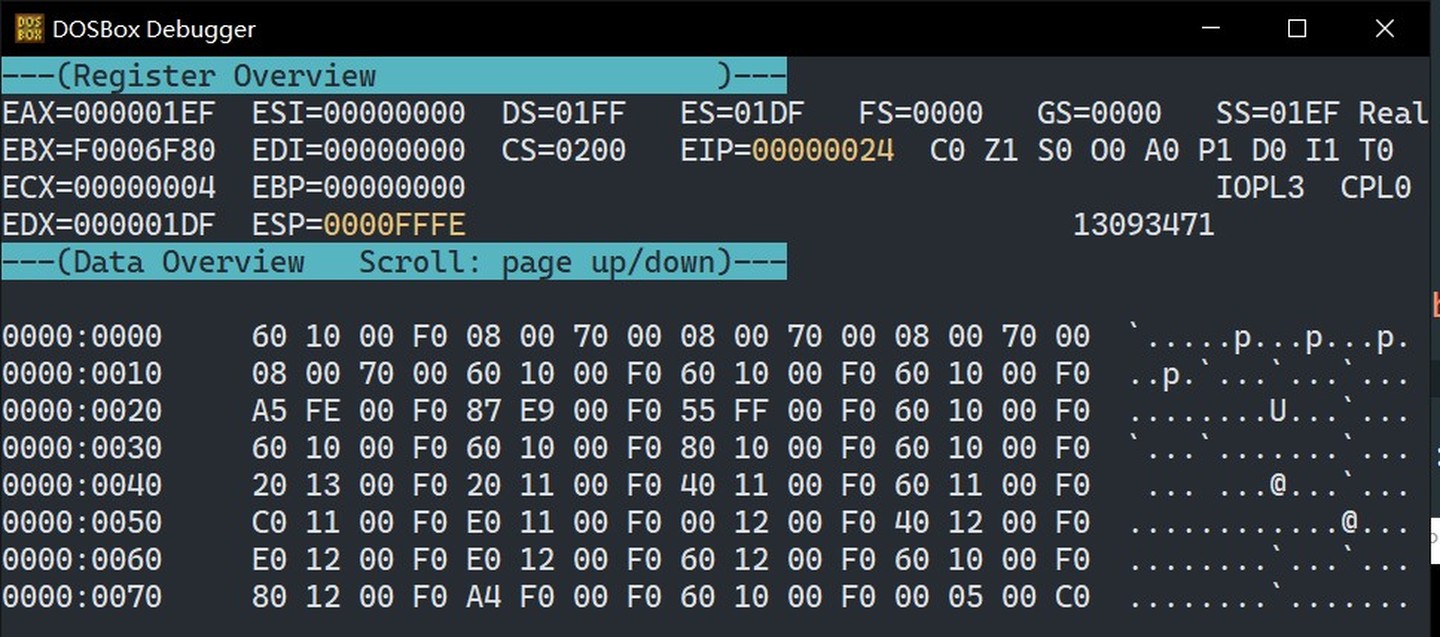
这学期学汇编,老师推荐的工具是Masm for Windows。不过这软件又丑又老有些功能还要钱。一直在找改进方法,各种古老的ide也试过,xp虚拟机也试过,都不尽人意。偶然看到有人推荐vscode的masm-code插件,可以一键编译运行汇编程序,用起来确实可以,但是用的dosbox比较老,看不了32位寄存器。后来发现可以把它和一个叫做debugger的工具整合起来直接调试32位汇编程序,用起来就很舒服了。
安装方法:
1)vscode下载安装
2)masm-code插件安装。
2)下载debugger程序代替原插件中的dosbox。
debugger下载地址
debugger的好处在于能直接看32位寄存器,还能在同一个视图同时看代码段和数据段和寄存器值。
下载完debugger后,解压文件,放在一旁备用。
在masm-code插件安装完成后,如下文件夹中是masm-code插件的内容。
C:/Users/[用户名]/AppData/Roaming/Code/User/globalStorage/kaixa.masm-code/ 该文件夹中原本的dosbox.exe是较老的工具,我们需要用下好的debugg








 本文介绍了如何在Windows 10环境下利用Visual Studio Code(vscode)结合masm-code插件和debugger工具来调试32位汇编程序。通过替换masm-code中的dosbox为debugger,可以更方便地查看32位寄存器。详细步骤包括下载安装vscode,安装masm-code插件,替换debugger,并提供了遇到问题的解决方案,如安装问题和路径问题。
本文介绍了如何在Windows 10环境下利用Visual Studio Code(vscode)结合masm-code插件和debugger工具来调试32位汇编程序。通过替换masm-code中的dosbox为debugger,可以更方便地查看32位寄存器。详细步骤包括下载安装vscode,安装masm-code插件,替换debugger,并提供了遇到问题的解决方案,如安装问题和路径问题。
 最低0.47元/天 解锁文章
最低0.47元/天 解锁文章















 7931
7931











 被折叠的 条评论
为什么被折叠?
被折叠的 条评论
为什么被折叠?








